Steam hat eine dedizierte Chat-Funktion und es hatRechtschreibprüfung. Möglicherweise möchten Sie die Rechtschreibprüfung im Steam-Chat nicht, da dies ein informeller Kommunikationskanal ist und die Rechtschreibung für niemanden so wichtig ist. Wenn Sie unter Windows 10 arbeiten und die Rechtschreibprüfung in Steam verwenden möchten, diese jedoch nicht zum Laufen bringen können, gibt es einen Fix.
Korrektur der Rechtschreibprüfung im Steam-Chat
Die Rechtschreibprüfung im Steam-Chat scheint eine Funktion zu seindas wurde von Steam hinzugefügt und das ist etwas wahr. Steam-Chat verfügt über eine Rechtschreibprüfung, funktioniert jedoch mit der Rechtschreibprüfung in Windows 10. Wenn die Rechtschreibprüfung in Windows 10 deaktiviert ist, funktioniert die Rechtschreibprüfung in Steam-Chat nicht.
Aktivieren Sie die Rechtschreibprüfung in Windows 10
Öffnen Sie die App Einstellungen und wechseln Sie zur Gruppe Geräte. Wählen Sie die Registerkarte "Eingabe" und aktivieren Sie den Schalter "Falsch geschriebene Wörter markieren".

Aktivieren Sie die Rechtschreibprüfung im Steam-Chat
Öffnen Sie das Fenster Freunde und klicken Sie auf das Zahnradschaltfläche oben rechts. Dadurch werden die Einstellungen für das Fenster "Freunde" geöffnet. Gehen Sie zur Registerkarte "Chat" und setzen Sie "Rechtschreibprüfung in Chat-Nachricht vorzeitig deaktivieren" auf "Aus".
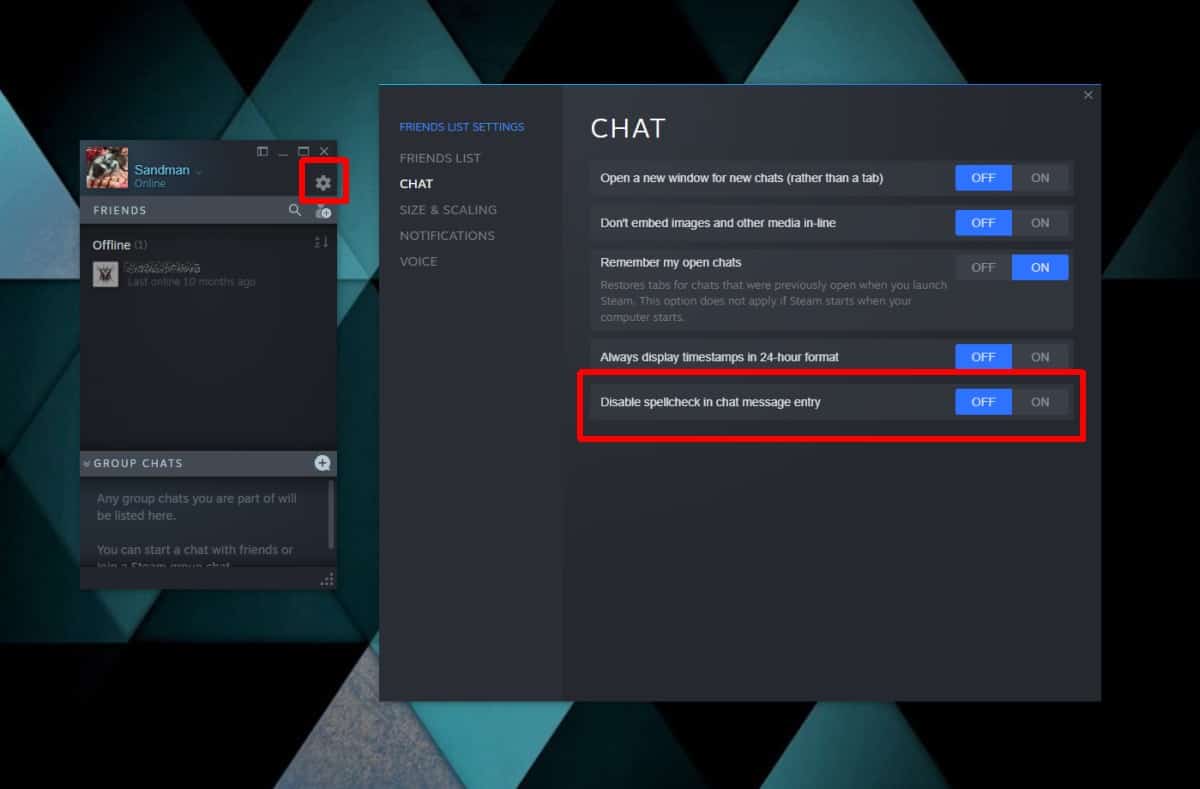
Beenden Sie Steam und starten Sie es erneut. Öffnen Sie das Fenster "Freunde" und wählen Sie eine Person für die Nachricht aus. Alle falsch geschriebenen Wörter, die Sie eingeben, werden mit einer roten, verzerrten Linie markiert.
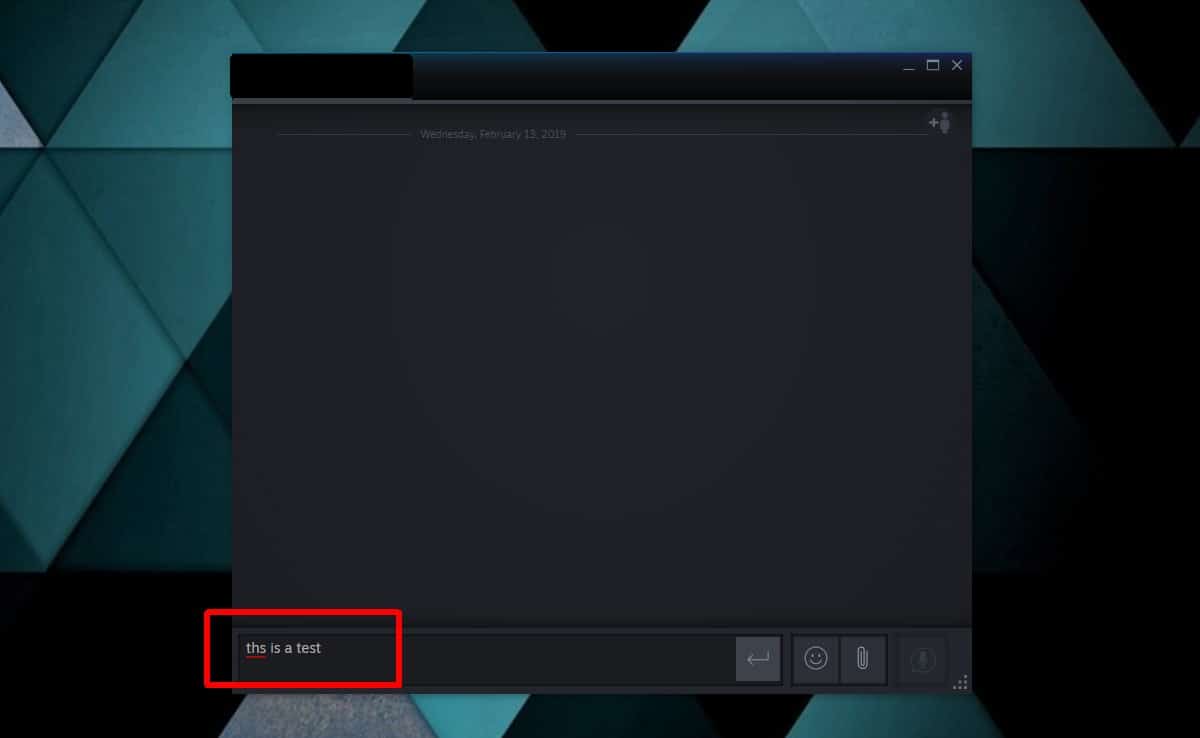
Die Rechtschreibprüfung hebt nur die falsch geschriebenen Wörter hervorWörter. Wenn Sie mit der rechten Maustaste auf ein falsch geschriebenes Wort klicken, werden keine Vorschläge angezeigt. Die Funktion korrigiert Wörter weder automatisch noch bietet sie Korrekturen an. Es sagt Ihnen nur, dass Ihre Rechtschreibung falsch ist.
Sie müssen die Schreibweise selbst korrigieren. Sie müssen sich merken oder raten, wie das falsch geschriebene Wort tatsächlich geschrieben ist, und es dann korrigieren. Grundsätzlich funktioniert dies nur mit der Rechtschreibprüfung in Windows 10, nicht jedoch mit der Funktion zur automatischen Korrektur. Es ist nützlich zum Erkennen von Tippfehlern.
Wenn Sie im Steam-Chat immer noch keine Rechtschreibprüfung durchführen können, klicken Sie aufArbeit, sollten Sie Ihre Spracheinstellungen überprüfen. Wenn Sie Englisch als Standardsprache installiert haben, sollte normalerweise auch die Rechtschreibprüfung installiert sein. Wenn dies nicht der Fall ist, sollten Sie es herunterladen und die Rechtschreibprüfung sollte funktionieren. Sie können die Funktion in Edge oder OneNote testen, um sicherzustellen, dass sie funktioniert. Wenn dies in beiden Apps funktioniert, jedoch nicht in Steam Chat, können Sie überprüfen, ob der Steam-Client aktualisiert werden muss. Wenn dies nicht ausreicht und Sie wirklich eine Rechtschreibprüfung benötigen, können Sie eine Neuinstallation von Steam versuchen.













Bemerkungen